project甘特图前面一段空白怎么删除
摘要:project甘特图前面一段空白怎么删除?project甘特图前面一段空白删除的详细步骤如下所示:
在Microsoft Project中,甘特图前面出现空白通常是由于项目开始日期设置过早、任务未正确排期或存在隐藏的前置任务导致的。以下是删除甘特图前空白区域的详细步骤,适用于不同版本的Project(如2016/2019/365):
一、检查并调整项目开始日期
定位问题原因
空白区域可能由项目整体开始日期过早导致(如设置为1月1日,但实际任务从3月1日开始)。
查看方法:点击菜单栏的 【项目】 → 【项目信息】,检查“开始日期”是否合理。
调整项目开始日期
将项目开始日期修改为最早任务的开始日期(或稍早1-2天)。
操作步骤:
进入 【项目】 → 【项目信息】。
在“开始日期”字段输入实际开始日期(如“2025-3-1”)。
点击 【确定】,甘特图空白区域将自动缩短。
二、重新排定所有任务(自动调整)
适用场景
若任务因手动设置日期导致逻辑冲突(如前置任务未完成但后续任务已开始),需强制重新排期。
操作步骤
点击菜单栏的 【任务】 → 【排序】 → 【按开始日期】,确保任务按时间顺序排列。
全选所有任务(Ctrl+A),右键选择 【任务信息】,检查是否有任务被手动设置为过早日期。
点击 【项目】 → 【更新项目】 → 选择 【重新排定未完成任务】 → 勾选 【从项目开始之日起】 → 点击 【确定】。
效果:软件将根据依赖关系和资源可用性自动调整任务日期,消除空白。
三、检查并删除隐藏的前置任务
问题表现
某些任务可能存在隐藏的前置依赖(如FS/SS关系),导致系统预留缓冲时间。
操作步骤
在甘特图视图中,点击 【格式】 → 【条形图样式】 → 勾选 【前置任务】,显示所有依赖关系。
检查是否有任务存在不必要的前置依赖(如任务A与任务B无实际关联却被设置为FS依赖)。
右键点击任务条形图 → 选择 【任务信息】 → 切换到 【前置任务】 选项卡 → 删除无效依赖 → 点击 【确定】。
四、调整时间刻度(仅视觉优化)
适用场景
若空白区域无法通过排期消除(如项目需预留准备时间),可通过调整时间轴显示范围隐藏空白。
操作步骤
在甘特图视图底部,右键点击时间轴(如“2025年1月”至“2025年12月”)。
选择 【时间刻度】 → 在“层级”选项卡中调整单位(如将“月”改为“周”)。
在“缩放”选项卡中手动设置开始/结束日期(如将开始日期改为“2025-3-1”)。
效果:时间轴从项目实际开始日期显示,隐藏前期空白。
五、重置基准计划(高级操作)
适用场景
若项目基准计划(Baseline)设置过早,导致甘特图显示异常。
操作步骤
点击 【项目】 → 【设置基准】 → 选择 【设置基准】(或“保存基准计划”)。
确认基准开始日期与项目实际开始日期一致 → 点击 【确定】。
若需清除旧基准,选择 【清除基准】 → 重新设置。
六、常见问题解决
问题1:调整项目日期后,部分任务日期未更新?
原因:任务被设置为“手动安排”模式。
解决:全选任务(Ctrl+A)→ 右键选择 【任务信息】 → 将“任务模式”改为“自动安排”。
问题2:甘特图左侧任务列表与条形图错位?
原因:滚动条未同步。
解决:点击 【视图】 → 【拆分视图】 → 勾选 【详细信息】 → 调整滚动条位置。
问题3:导出图片时仍显示空白?
解决:在导出前调整时间刻度(如步骤四),或使用截图工具截取有效区域。
| 希赛PMP®课程汇总 | |||
| 课程名称 | 课程价格 | 有效期 | 课程链接 |
PMP®试听精选 |
免费 | 60天 | 点击试听 |
PMP®小白入门课程 |
免费 | 长期 | 点击听课 |
PMP®项目管理精华课程 |
199元 | 购买后365天有效 | 点击购买 |
26年3月PMP®畅学A班 |
2688元 | 至 2026-05-31 | 点击购买 |
| 26年3月PMP®直播课程逐光班 | 2988元 | 至 2026-05-31 | 点击购买 |
| PMP®+NPDP双证特惠班 | 5588元 | 900天有效 | 点击购买 |
扫码查询>>> 你是否符合PMP®报考条件
|
微信扫码直达>>> 每日一练,在线免费刷题
|
||
| 更多PMP®课程请点击查看 |
|||
延伸阅读
PMP®备考资料免费领取
去领取
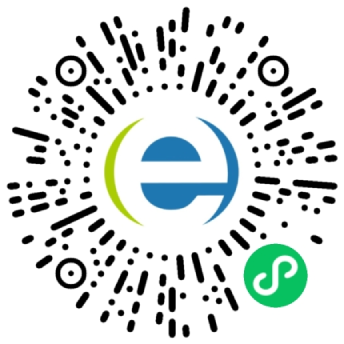
PMP®报考条件-自助查询
 专注在线职业教育24年
专注在线职业教育24年

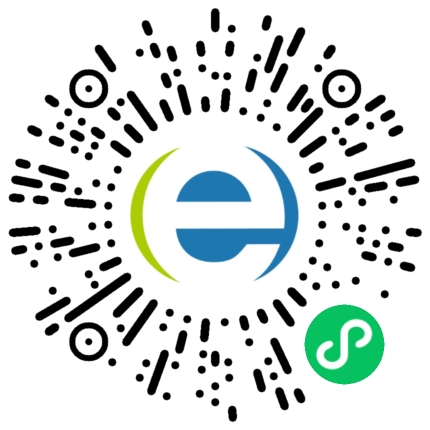
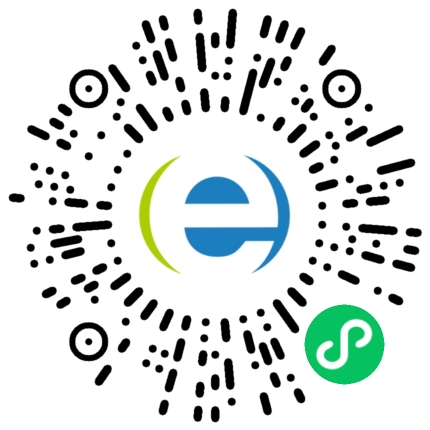
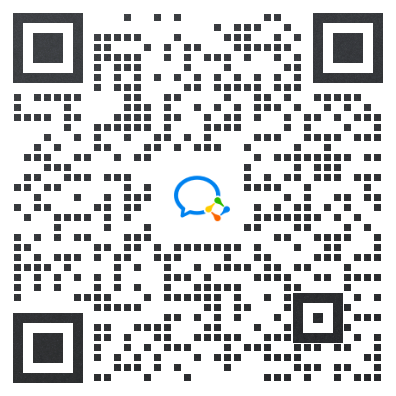
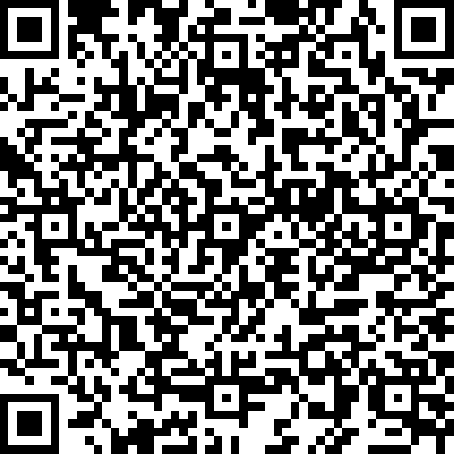





 扫描二维码
扫描二维码
 扫描二维码
扫描二维码









